
Мазмуну:
- 1 -кадам: Case
- 2 -кадам: Motherboard
- 3 -кадам: CPU киргизүү
- 4 -кадам: Жылуулук пастасы жана жылуулук сиңиргичи
- 5 -кадам: RAM
- 6 -кадам: Графикалык карта
- 7 -кадам: Электр менен камсыздоо
- 8 -кадам: Бип коддору/POST
- 9 -кадам: Катуу дисктер
- 10 -кадам: Case күйөрмандары
- 11 -кадам: Кабелдик башкаруу/Жүктөө
- Автор John Day [email protected].
- Public 2024-01-30 10:41.
- Акыркы өзгөртүү 2025-01-23 14:51.

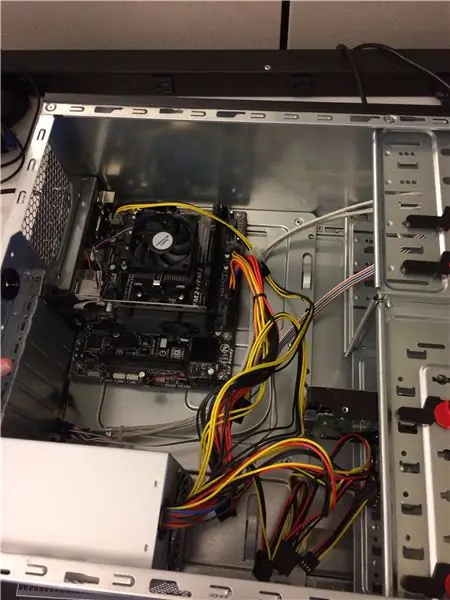
Менин компьютерди курууну үйрөткүчкө кош келиңиз. Бул тандалган компоненттерден компьютерди кантип куруу боюнча толук жетекчилик болот. Эмне үчүн ПК куруу керек? Буга көптөгөн себептер бар. Бири-бул сиздин жеке компьютериңизди куруу, алдын ала курулганды сатып алуудан же башка бирөөнүн сиз үчүн курушунан арзан.
Мен курган ПКнын спецификасы төмөнкүчө:
Кап: ATX Ultra бренд корпусу
Электр энергиясы менен камсыздоо: Орион энергия менен камсыздоо
CPU: AMD A8-7400k
Жылыткыч: Thermaltake жылыткыч
Motherboard: Gigabyte Motherboard
Рам: PNY 4 ГБ 1600 МГц
Графикалык карта: nVIDIA GT GeForce 610
Катуу диск: Western Digital Blue 1 TB
Оптикалык диск: башка. оптикалык диск
Case күйөрмандары: 2 Cooler Master 120mm күйөрмандары
Ошондой эле керек: Жылуулук пастасы
1 -кадам: Case

1. Корпустун каптал панелин бурап, алып салыңыз
2 -кадам: Motherboard


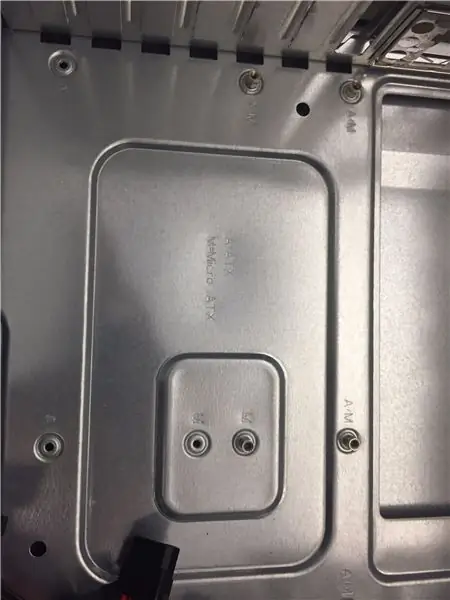
1. Түзүлүштөрдү Motherboard тешиктерине дал келген тешиктерге салыңыз
2. Стравкалардын үстүнө Motherboard жайгаштыруу жана бурама бурап, ошондуктан Motherboard sercured
Белгилей кетүүчү дагы бир нерсе - бул сиздин платаңыздын форма факторун билүү. Ар кандай форма факторлору үчүн ар кандай тешиктер бар.
3 -кадам: CPU киргизүү

1. Аналык платаңыздагы CPU розеткасын табыңыз
2. Розетканын капталындагы колду көтөрүңүз
3. Алтын үч бурчтукту розеткадагы үч бурчтукка тууралаңыз
4. CPUны ZIF (Zero Insertion Force) аркылуу розеткага кылдат түшүрүү.
5. CPUну розеткасына кулпулоо үчүн кармоочу колду түшүрүңүз
4 -кадам: Жылуулук пастасы жана жылуулук сиңиргичи
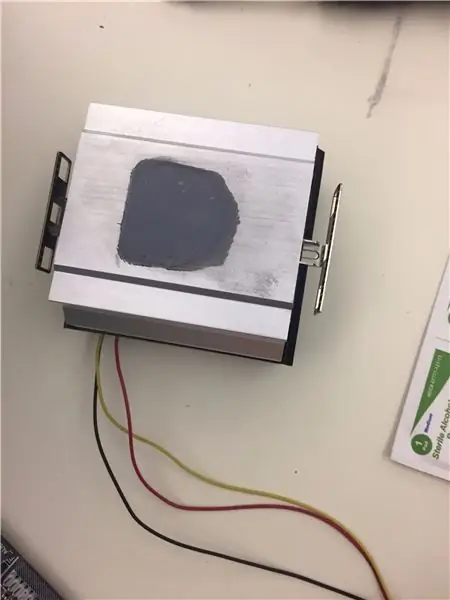
1. Процессордун үстүнө буурчак өлчөмүндө термикалык пастаны коюңуз
2. Жылыткычтын капталындагы металл илгичтер CPU кронштейниндеги пластикалык илгичтер менен тизилгенин текшериңиз.
3. Алар бекитилгенде, жылыткычтын капталындагы рычагды тарткыла
4. Жылыткычтан/желдеткичтен чыккан жипти CPU күйөрман сайгычына туташтырыңыз
5 -кадам: RAM

1. Motherboard боюнча RAM уячаларын табуу
2. RAM уячасындагы оюктарды жана RAM таякчасындагы оюктарды тизип коюңуз
3. RAM уячаларынын капталындагы өтмөктөрдүн ылдый караганын текшериңиз
4. RAM таякчасын бекем басыңыз. RAM туура орнотулганда, өтмөктөр автоматтык түрдө артка жылат
6 -кадам: Графикалык карта

1. Аналык платаңыздагы PCI экспресс уячасын табыңыз (анын узундугу)
2. Графикалык картанын чегин RAM сыяктуу эле оюгу менен тегиздеңиз
3. Ошондой эле RAM сыяктуу эле, анын туура салынганына ынануу үчүн графикалык картаны бекем басып коюңуз
7 -кадам: Электр менен камсыздоо

1. Электр энергияңызды алыңыз жана 4 пин сайгычты жана 24 пин сайгычты табыңыз
2. Аларды Motherboardдогу тиешелүү уячаларына сайыңыз
3. Корпустун арт жагына күчтү киргизиңиз жана аны сайыңыз
4. Электр менен камсыздоонун артындагы кызыл өчүргүч 115Vга коюлганын текшериңиз
8 -кадам: Бип коддору/POST
1. Эгерде сиз компьютерди күйгүзгөндө бир бипти уксаңыз, бул компьютер RAMди аныктайт, бул жакшы
2. Компьютер сигнал бергенден кийин POST (Power On Self Test) башталат
3. POSTтун максаты - сиздин бардык жабдууларыңыз туура иштеп жатканына ынануу
9 -кадам: Катуу дисктер


1. Катуу дисктерди лотокторго салыңыз жана корпустун айланасында шыбырап калбашы үчүн аларды бурап коюңуз
2. SATA кабелин аналык платага сайыңыз, андан кийин кабелди катуу дисктин артына сайыңыз
10 -кадам: Case күйөрмандары

1. Корпустун желдеткичин корпустун арт жагына сайыңыз
2. Желдеткичтен чыккан шнур CPU вентиляторуна окшош оюкка сайылат
11 -кадам: Кабелдик башкаруу/Жүктөө

1. Жогорудагы кадамдардын баары бүткөндөн кийин, кабелдериңизди жылдырып, алар тыкан көрүнүшү үчүн, күйөрмандардын жолуна тоскоол болбошу же аба агымын азайтпашы керек.
2. Капталдагы панелди кайра күйгүзүңүз
Компьютердин курулушу аяктады! Болгону жүктөө гана калды
Сунушталууда:
Arduino менен өсүмдүк мониторун кантип куруу керек: 7 кадам

Arduino менен өсүмдүктөрдүн мониторун кантип куруу керек: Бул үйрөткүчтө биз ным сенсорунун жардамы менен топурактын нымдуулугун кантип аныктоону жана эгерде баары жакшы болсо жана OLED Display жана Visuino менен жашыл LEDди жаркыроону үйрөнөбүз
DIY Spot Quadruped Robot сыяктуу (Log V2 куруу): 9 кадам

DIY Spot Quadruped Robot сыяктуу (V2 курулушу): Бул https://www.instructables.com/DIY-Spot-Like-Quadru…robot dog v2.Follow Robolab youtube көбүрөөк маалымат алуу үчүн сайт. https://www.youtube.com/robolab19Бул менин биринчи роботум жана менде
Кантип өсүмдүктү сугаруу системасын Arduino аркылуу куруу керек: 7 кадам

Кантип өсүмдүктөрдү сугаруу системасын Arduino аркылуу куруу керек: Бул окуу куралы ным сенсорун, суу насосун жана жашыл LEDди колдонуп, эгерде баары жакшы болсо жана OLED Display жана Visuino аркылуу өсүмдүктөрдү сугаруу системасын жасоону үйрөнөбүз. Видеону көрүңүз
Arduino MIDI контроллерин куруу: 9 кадам (сүрөттөр менен)

Arduino MIDI контроллерин куруу: Бул үйрөткүч менин блогумда 28 -жылдын 2020 -июнунда жарыяланган, мен электрониканы камтыган нерселерди куруудан ырахат алам жана ар дайым Arduino менен бир нерсе кургум келет. MIDI контроллери
Гитаранын спикери кутучасын кантип куруу керек же стерео үчүн экөөнү кантип куруу керек: 17 кадам (сүрөттөр менен)

Гитаранын спикери кутучасын кантип куруу керек же стерео үчүн экөөнү кантип куруу керек?: Мен куруп жаткан түтүк амп менен жаңы гитаралык спикердин барышын кааладым. Баяндамачы менин дүкөнүмдө калат, андыктан өзгөчө бир нерсенин кереги жок. Толекс жабуусу өтө оңой эле бузулуп калышы мүмкүн, ошондуктан мен кумдун артынан сыртын кара чачтым
